Win10卸载顽固软件太难?手把手教你轻松搞定!
时间:2025-06-08 20:36:26 301浏览 收藏
还在为Win10系统里卸载不掉的顽固软件头疼吗?别担心,本文将手把手教你如何轻松解决这一难题!许多用户在安装软件时,常常会不小心捆绑安装了一些流氓软件,这些软件难以卸载,严重影响电脑使用体验。本文提供了一种简单有效的解决方案,通过定位软件安装目录、运行卸载程序、强制删除残留文件等步骤,彻底清除这些顽固软件。即使遇到“文件正在使用”或“访问被拒绝”等问题,也能通过任务管理器和修改文件夹权限轻松解决。告别流氓软件困扰,让你的Win10系统焕然一新!
在利用电脑下载应用程序的过程中,有时可能会无意间安装一些附带的捆绑软件,而这类软件往往非常难以彻底移除。即使尝试通过常规的卸载方式或借助其他安全工具,也常常无法完全清理干净,这让人感到十分困扰。以下将介绍一种有效解决此类问题的方法。
操作步骤如下:
首先,用鼠标右键点击疑似捆绑软件的图标,选择“打开文件所在位置”,接着定位到该软件的卸载程序,通常其名称为“Uninstall”。
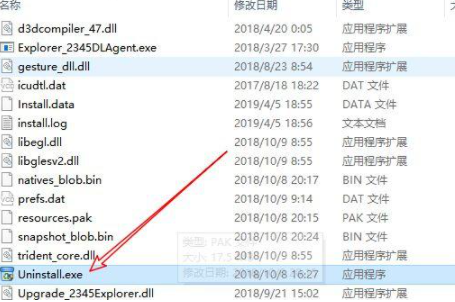
接下来,双击运行卸载程序,并依照指示完成卸载流程。在此过程中,请特别留意确认卸载按钮的位置,因为某些恶意软件的按钮布局可能与正规软件有所不同。示例如下:
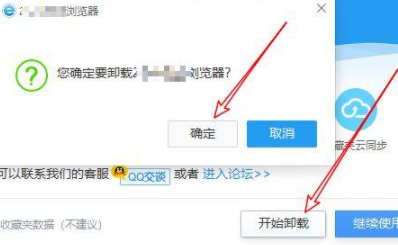
完成卸载后,返回上级目录,寻找并删除对应的程序文件夹。
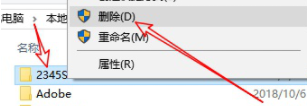
若系统提示文件夹正处于使用状态,则需打开任务管理器,终止相关进程后再重新尝试删除。
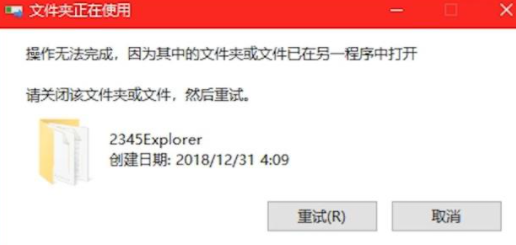
当出现“访问被拒绝”的错误信息时,就需要赋予该文件夹管理员权限,之后再执行删除操作。
具体做法是,在目标文件夹上单击鼠标右键,选择“属性”中的“安全”选项卡,给予管理员权限,最后执行删除命令。
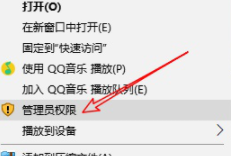
按照上述方法处理后,大多数顽固软件应该能够成功移除。
以上便是针对Windows 10系统中如何清除恶意软件的具体步骤,希望对您有所帮助。
本篇关于《Win10卸载顽固软件太难?手把手教你轻松搞定!》的介绍就到此结束啦,但是学无止境,想要了解学习更多关于文章的相关知识,请关注golang学习网公众号!
-
501 收藏
-
501 收藏
-
501 收藏
-
501 收藏
-
501 收藏
-
449 收藏
-
400 收藏
-
274 收藏
-
463 收藏
-
469 收藏
-
222 收藏
-
394 收藏
-
142 收藏
-
384 收藏
-
300 收藏
-
128 收藏
-
404 收藏
-

- 前端进阶之JavaScript设计模式
- 设计模式是开发人员在软件开发过程中面临一般问题时的解决方案,代表了最佳的实践。本课程的主打内容包括JS常见设计模式以及具体应用场景,打造一站式知识长龙服务,适合有JS基础的同学学习。
- 立即学习 543次学习
-

- GO语言核心编程课程
- 本课程采用真实案例,全面具体可落地,从理论到实践,一步一步将GO核心编程技术、编程思想、底层实现融会贯通,使学习者贴近时代脉搏,做IT互联网时代的弄潮儿。
- 立即学习 516次学习
-

- 简单聊聊mysql8与网络通信
- 如有问题加微信:Le-studyg;在课程中,我们将首先介绍MySQL8的新特性,包括性能优化、安全增强、新数据类型等,帮助学生快速熟悉MySQL8的最新功能。接着,我们将深入解析MySQL的网络通信机制,包括协议、连接管理、数据传输等,让
- 立即学习 500次学习
-

- JavaScript正则表达式基础与实战
- 在任何一门编程语言中,正则表达式,都是一项重要的知识,它提供了高效的字符串匹配与捕获机制,可以极大的简化程序设计。
- 立即学习 487次学习
-

- 从零制作响应式网站—Grid布局
- 本系列教程将展示从零制作一个假想的网络科技公司官网,分为导航,轮播,关于我们,成功案例,服务流程,团队介绍,数据部分,公司动态,底部信息等内容区块。网站整体采用CSSGrid布局,支持响应式,有流畅过渡和展现动画。
- 立即学习 485次学习
